Prilagodljivo pozadinsko osvjetljenje za monitor Paintpack. Upute za instaliranje i konfiguriranje paintpacka

- 1625
- 183
- Horace Hoeger
Sadržaj
- Instalacijski paintpack
- Postavljanje pozadinskog osvjetljenja Paintpack
- Postavljanje zona
- Video demonstracija radnog osvjetljenja Paintpack
- Afterword
Pozdrav prijatelji! Jednom sam vidio članak o zanimljivom uređaju pod nazivom PaintPack na Internetu. Pročitao sam, prešao na njihovu službenu web stranicu, tamo sam gledao fotografiju i video paintpack u poslu i stvarno mi se svidio. Mislio sam da bi bilo cool testirati uređaj i napisati detaljne upute za instaliranje i konfiguriranje paintpacka na F1Comp.ru.

Dugo sam pisao u podršci i rekao da bih želio pisati o paintpacku na svojoj web stranici. Dečki iz tima za programere složili su se da mi pošalju uređaj kako bih mogao pripremiti članak o njemu za njihove čitatelje. Za što vam puno zahvaljuju!
O tome gdje sam uzeo paintpack koji sada znate. Sada ću vam reći malo o samom uređaju, a onda ćemo početi instalirati i postavljati.
Paintpack - Ovaj uređaj koji vam omogućuje da napravite prilagodljivo pozadinsko osvjetljenje za monitor ili TV. Ovo nije samo pozadinsko osvjetljenje, već pozadinsko osvjetljenje s kontrolom računala i mnogim funkcijama. Ovaj uređaj razvio ruska djeca i okupljanje u Rusiji.
Vjerojatno ste vidjeli ovako nešto na TV -u Philips. Ovo je analog njihove vlasničke funkcije Ambijenta. TV -ove s ovom vlasničkom tehnologijom su skupe, a uz pomoć Paintpacka možete vrlo jednostavno i za malo novca zaraditi takvo pozadinsko osvjetljenje na gotovo bilo kojem monitoru ili TV -u.
Postoje tri verzije Paintpacka (Razlikuju se u funkcionalnosti i troškovima):
- 10 LED - Ovo je najmanja verzija za 10 LED -ova. Pogodno za monitore do 22 inča i prijenosna računala. Povezuje se i jede putem USB -a.
- 30 LED - za monitore do 27 centimetara. Spojeni na računalo putem USB -a (za kontrolu) i jede iz sistemske jedinice ili utičnice. Ali za napajanje iz utičnice, potrebno vam je posebno napajanje koje već možete kupiti tijekom postupka kupnje. Ali napajanje blokira od Wi-Fi Routra izvrsna je za ovaj slučaj.
- 60 LED - Pogodno za televizore do 55 inča. Povežite se s USB -om, napajanje je također iz sistemske jedinice ili vanjskog napajanja.
Kupnja paintpacka dobit ćete 6 mjeseci jamstva!
Pročitajte više, savjetujem vam da pogledate uređaj i verzije na službenoj web stranici http: // paintpack.ru.
Instalacijski paintpack
Uređaj mi je došao u prekrasnoj, maloj kutiji. Usput, imam verziju od 30 LED -ova.

Sve je uredno upakovano u kutiju.
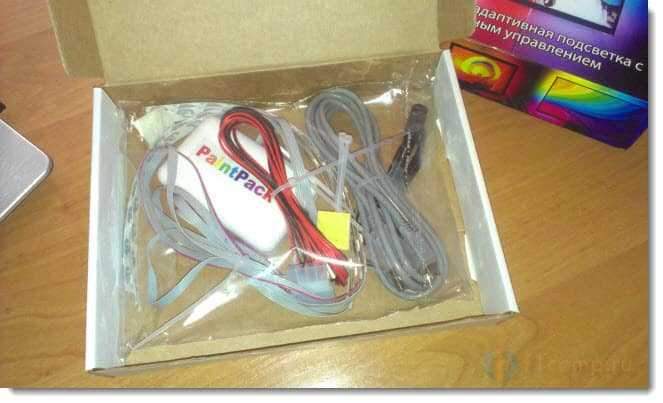
Evo cijelog set paintpacka. Napisat ću što:
- Sam uređaj Paintpack i trake s LED -om pričvršćenim s njega.
- Dva čičak i ekrana (koristeći ih možete pričvrstiti žice iza monitora, tako da se ne miješaju).
- USB kabel za povezivanje s računalom (laptop).
- Kabel za napajanje iz sistemske jedinice.
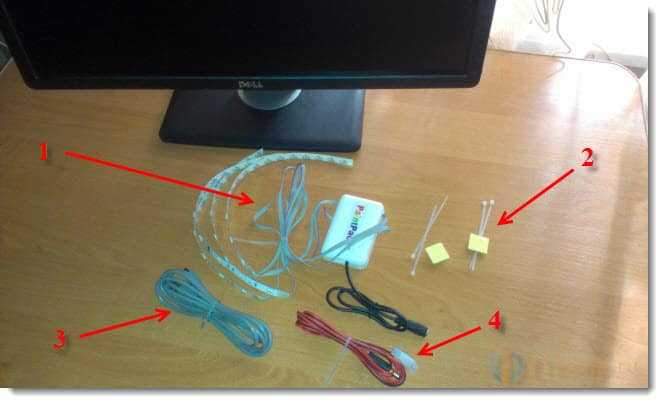
Počinjemo se instalirati izravno na naš monitor. USB kabel i kabel za napajanje do sada mogu biti na stranu.
Uzmite glavni blok uređaja i na leđima, uklonite zaštitni film s dvostruke kasete. Pričvrstite glavni blok na stražnju ploču monitora, po mogućnosti u sredini.

Vidite, nisam mogao pričvrstiti blok u sredini kroz značajke monitora. Ali pričvrstio sam ga sa strane i nije bilo problema, duljina kabela je dovoljna.
Savjet! Preporučujem da mjesto na kojem ćete zalijepiti blok i vrpce za uklanjanje. Da bi se detalji bolje zalijepili. Ta mjesta možete trljati alkoholom.
LED vrpce su također na dvostrukoj traci. Stoga uklanjamo zaštitni film iz njih i zalijepimo ga na stražnju ploču monitora, bliže rubu.
Imao sam 4 vrpce. Dvije 9 LED -a, koje sam zalijepio za gornji i donji rub i dvije LED -ove, zalijepio sam ih na strane.


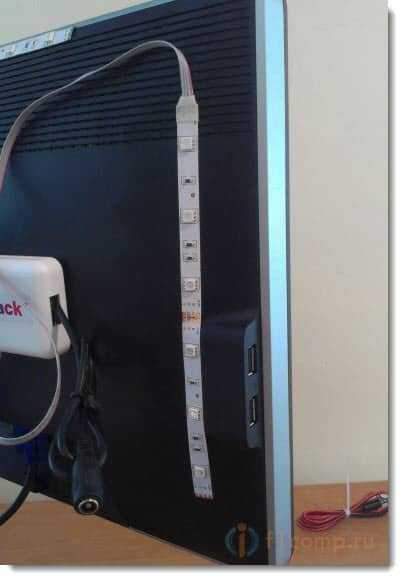
Možda ste primijetili da sam pričvrstio vrpcu na desnoj strani, a ne na samom rubu, opet kroz osobitost monitora. Ali u redu je, dobro funkcionira.

To je sve, vrpce su zalijepljene za monitor. Sada uzimamo te dvije plastične stvari i zalijepimo ih na mjestu gdje želimo popraviti žice. I vezati žice.


Što sam učinio, možete vidjeti na gornjoj fotografiji. Sada možete spojiti USB kabel na glavnu jedinicu Paintpack, a možete povezati i kabel za napajanje.
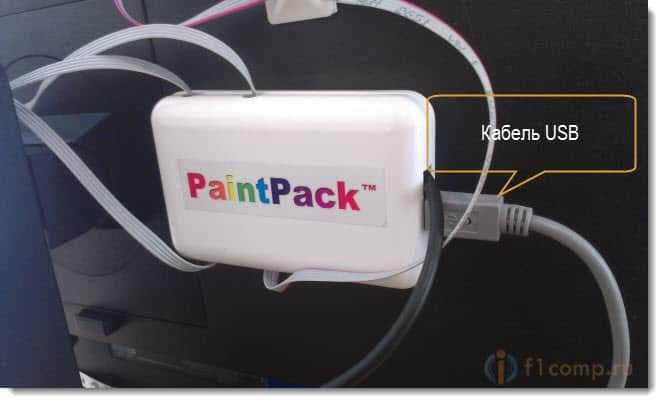
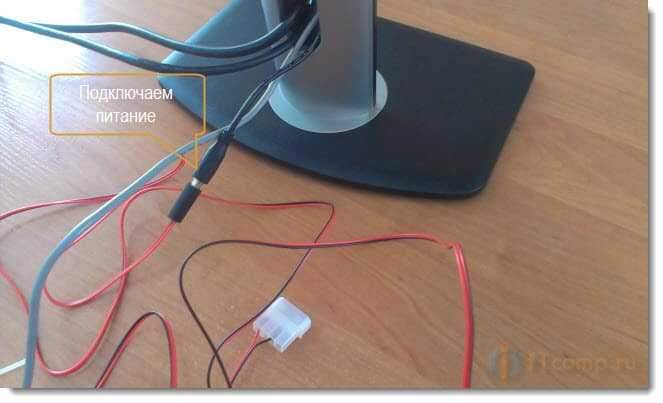
USB kabel koji se povezujemo s računalom. A da biste povezali napajanje sa sistemske jedinice, morat ćete otvoriti poklopac sistemske jedinice, pronaći besplatni priključak i povezati napajanje na njega (ne zaboravite isključiti računalo).
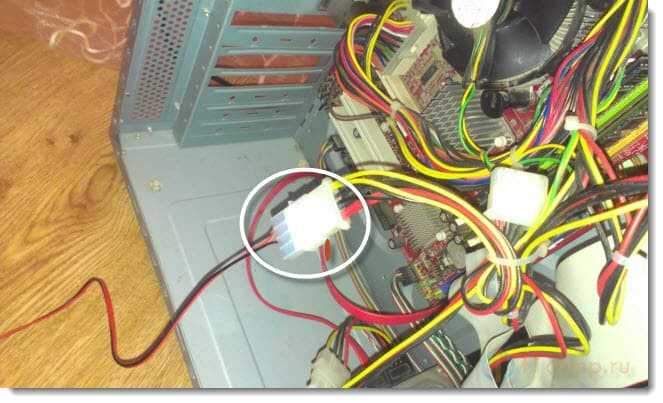
Ali nisam povezivao napajanje na sistemsku jedinicu. Imam adapter iz Wi-Fi usmjerivača (trebao bi biti 12 volta). Uzeo sam ga, spojio ga s Paintpackom i na utičnicu.

Ako je sve spremno i sve je povezano, tada možete uključiti računalo. Prijeđimo na paintpack. I poželjno je da soba bude tamna, a monitor je stajao u blizini zida (oko 15 centimetara od nje).
Postavljanje pozadinskog osvjetljenja Paintpack
Nakon uključivanja računala i povezivanja uređaja, sustav mora otkriti novi uređaj i automatski instalirati upravljački program.
Prvo spojite uređaj s računalom putem USB -a, a zatim povežite napajanje.
Provjerimo je li naše računalo identificiralo paintpack i nastavimo postavku.
Ići Početak, Upravljačka ploča, Oprema i zvuk, Uređaji i pisači. Ako tamo imate uređaj Paintpack (twinlingplug), Tada je sve u redu, ovo je naše pozadinsko osvjetljenje.
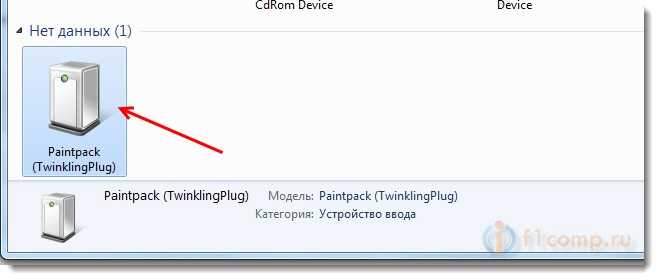
Nastavljamo postavku.
Moramo preuzeti program za kontrolu našeg pozadinskog osvjetljenja. Program se zove Ambiboks (I Playclaw za rad pozadinskog osvjetljenja tijekom igara i multimedijskih programa, Playclaw je instaliran s Ambiboxom).
Da biste preuzeli program Ambibox, slijedite vezu http: // paintpack.Ru/ upute/ Pomaknite stranicu prema dolje i kliknite na vezu preuzimanje datoteka.

Spremite arhivu na računalo. Nakon što se arhiva preuzme, otvorite je i pokrenite instalacijsku datoteku. Odaberite ruski jezik i nastavite instalaciju. Neću opisati cijeli postupak, vrlo je jednostavan.
Bit će samo jedan prozor (pogledajte snimku zaslona u nastavku) Ostavite sve poput mog i kliknite Instalirati. Samo ako vaše računalo nije spojeno na Internet, izvadite potvrdni okvir iz predmeta "Preuzmite i instalirajte Playclaw" (tada možete instalirati ovaj program odvojeno).
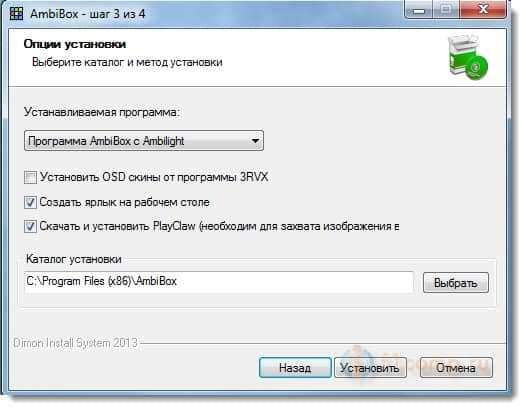
Pokrenite oznaku Ambibox na radnoj površini. Odaberite ruski jezik i idite na karticu Intelektualno pozadinsko osvjetljenje monitora.
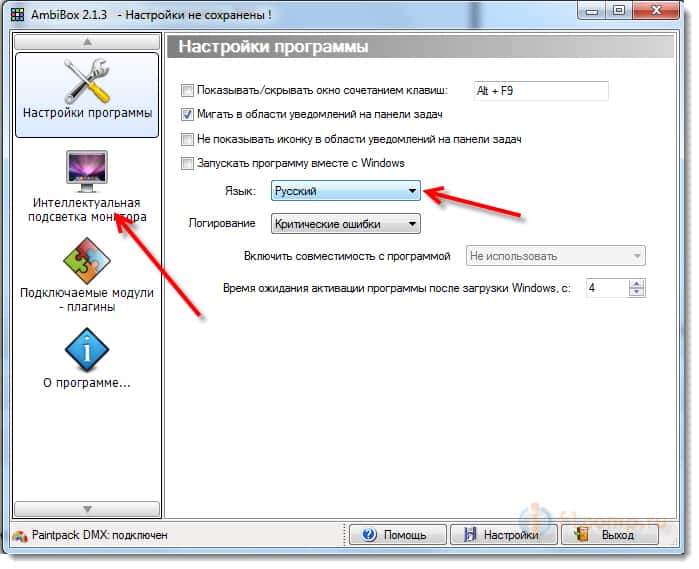
Na ovoj kartici postavit ćemo naše pozadinsko osvjetljenje.
Provjerite da li bi bilo suprotno Uređaj Pronađeno je Paintpack DMX. Status uređaja - Povezan. Ako je sve u redu, instalirajte kvačicu u blizini Uključite pozadinsko osvjetljenje (Značka na ploči za obavijest trebala bi postati boja). LED -ove bi trebale zapaliti.
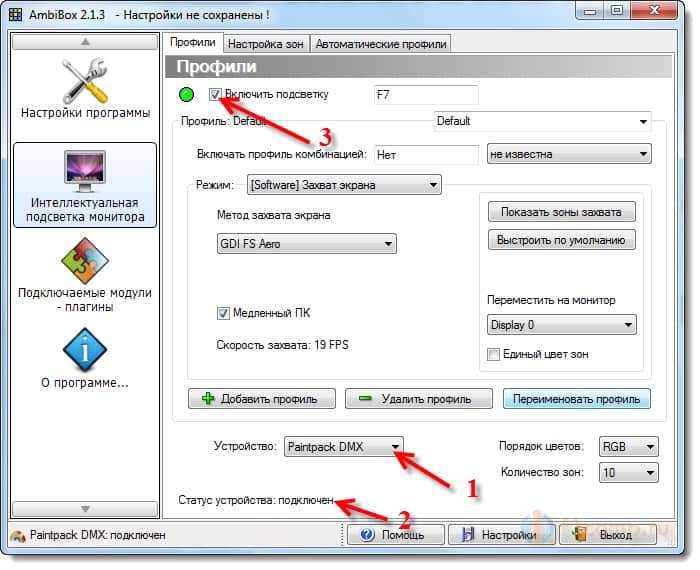
Ako pozadinsko osvjetljenje ne zasja, provjerite sve veze, ponovno pokrenite računalo, isključite i spojite uređaj.
Postavljanje zona
Sada moramo konfigurirati zone. U programu Ambibox kliknite gumb Pokažite zone hvatanja.
Otvorit će se prozor s zonama hvatanja. Uklonite kontrolne oznake iz svih zona (isključite ih) i uključite svaku zonu. Kada instalirate kvačicu u blizini određene zone, određene će LED -ove upaliti. Pomaknite ovo područje mišem na mjesto gdje su LED -ove zapalile i promijenili veličinu zone (miš ga može istegnuti). Ponovite ovaj postupak sa svim zonama.
Imam samo 4 zone. Pronašao sam ih i stavio na prava mjesta. Upravo sam napustio ostatak zona. Nakon što su sve zone konfigurirane, kliknite gumb Sakriti zone. Snimka zaslona u nastavku (kliknite za povećanje), a ispričavam se zbog kvalitete :).
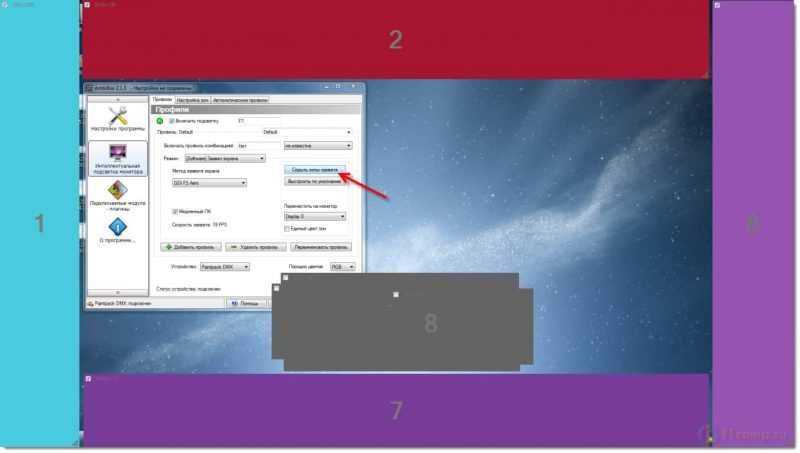
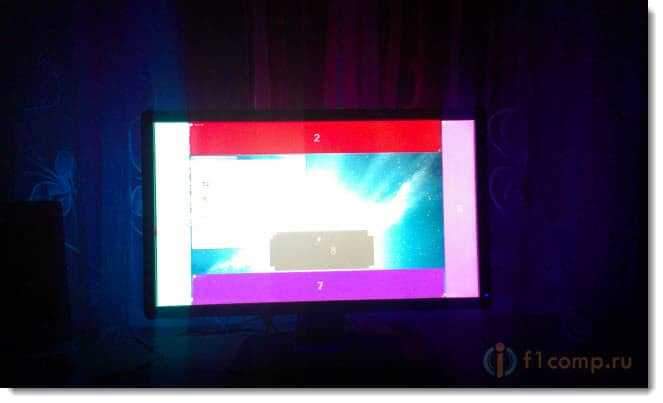
Kao što vidite, iza monitora imam monitor zavjesa. Ovo nije baš dobro, potrebno je da bi bilo zida, a onda je učinak još bolji!
Nakon postavljanja zona, možete postaviti način snimanja u Ambibox programu. Protiv Način Instalirajte pravu.
Postoje 4 glavna načina:
- Snimanje zaslona - pozadinsko osvjetljenje se mijenja ovisno o tome što se događa na ekranu. Ovaj je način prikladan za gledanje filmova.
- Statička pozadina - Stalno pozadinsko osvjetljenje u jednoj boji. Boja se može promijeniti.
- Dinamična pozadina - Pozadina osvjetljenja neovisno mijenja boje.
- Muzika u boji - Cool Mode! Pozadinsko osvjetljenje se mijenja u zvuk. Ali za ovaj način savjetujem vam da odaberete Dodaci i dodatak Kolomuzik.
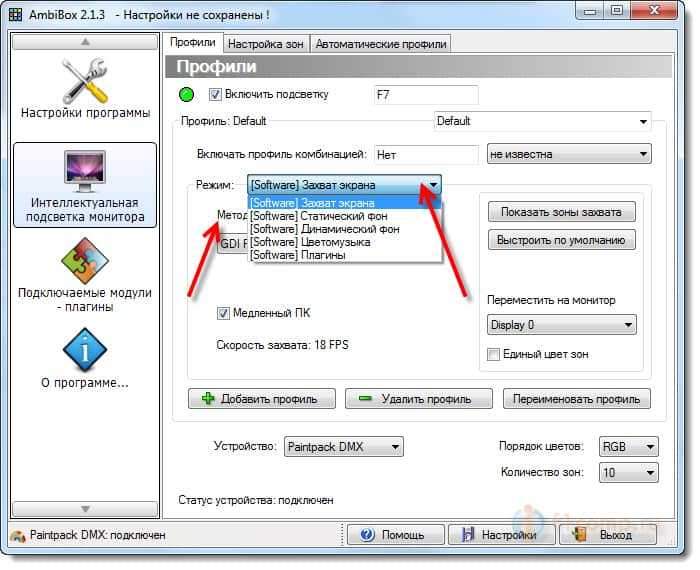
Ako imate problema s radom pozadinskog osvjetljenja ili samo kao eksperiment, savjetujem vam da eksperimentirate Metoda hvatanja Zaslon u načinu rada Snimanje zaslona.
Također, u programu Ambibox možete ići na karticu Postavljanje zona i izvršiti tanji pozadinsko osvjetljenje. Promijenite svjetlinu, osjetljivost, dinamiku itd. D.
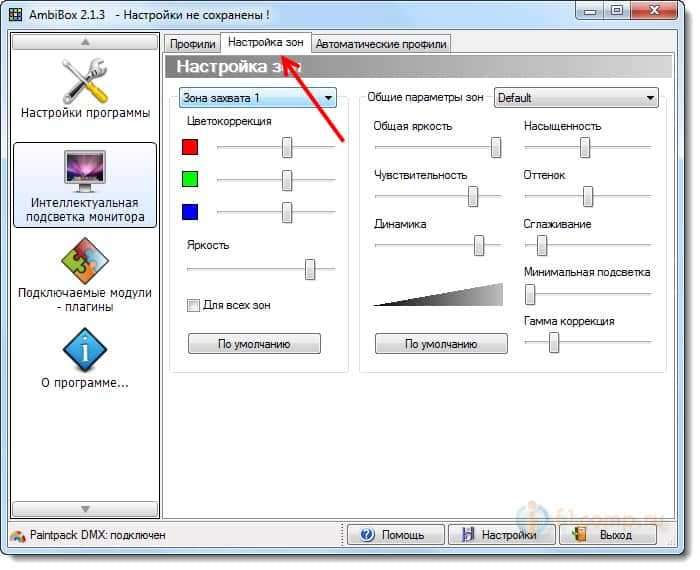
Nakon što napravite sve postavke, kliknite na gumb Postavke I odaberite Spremite postavke.

Postavka je dovršena! Sada samo promijenite način rada paintpack, ovisno o tome što želite raditi, pogledajte film, slušajte glazbu ili samo uključite pozadinsko osvjetljenje.
Video demonstracija radnog osvjetljenja Paintpack
I još jedan videozapis visoke kvalitete programera:
Afterword
Definitivno, Paintpack ima budućnost, pogotovo jer se uređaj razvija. Sviđa mi se!
Dvije najvažnije točke:
- Filmovi izgledaju potpuno drugačije, a vi dobivate nove dojmove od gledanja. Pogotovo ako film ima mnogo dinamičnih scena.
- I stvarno, oči nisu toliko umorne. Često sjedim za računalom bez osvjetljenja. I ovdje sam uključio ili zaslon zaslona ili statički pozadinski osvjetljenje i lakše je raditi.
Pa, naravno, glazba u boji bila je zadovoljna! 🙂
Kupiti paintpack ili ne? Ako želite nove senzacije od gledanja filmova, igara ili od jednostavnog rada na računalu, tada nedvosmisleno kupite!
Najbolje želje!
- « Kupnja licenciranog antivirusa u internetskoj trgovini. Na primjer Kaspersky internetske sigurnosti i prodavaonice softverske tipke.UA
- Računalo (laptop) povezano je s Wi-Fi usmjerivačem, Skype Works, a stranice u pregledniku ne otvaraju »

